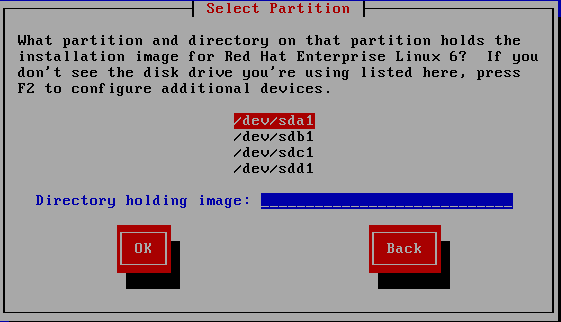8.3.2. Installation à partir d'un disque dur
L'écran Sélection de la partition ne s'applique que si vous effectuez une installation à partir d'une partition de disque (c'est-à-dire si vous avez sélectionné dans la boîte de dialogue Méthode d'installation). Cette boîte de dialogue vous permet de nommer la partition du disque ainsi que le répertoire à partir duquel vous installez Red Hat Enterprise Linux. Si vous avez utilisé l'option de démarrage
repo=hd, alors vous aurez déjà spécifié une partition.
Figure 8.5. Boîte de dialogue Sélection de la partition pour l'installation à partir d'un disque dur
Sélectionnez la partition contenant les fichiers ISO depuis la liste des partitions disponibles. Les noms de périphériques internes IDE, SATA, SCSI et USB commencent tous par
/dev/sd. Chaque disque individuel possède sa propre lettre, par exemple /dev/sda. Chaque partition sur un disque est numérotée, par exemple /dev/sda1.
Spécifiez le Répertoire contenant les images aussi. Saisissez le chemin d'accès complet du répertoire du disque contenant les fichiers images ISO. Le tableau suivant montre des exemples de la manière dont vous pouvez entrer ces informations :
| Type de partition | Volume | Chemin d'origine vers les fichiers | Répertoire à utiliser |
|---|---|---|---|
| VFAT | D:\ | D:\Downloads\RHEL6 | /Downloads/RHEL6 |
| ext2, ext3, ext4 | /home | /home/user1/RHEL6 | /user1/RHEL6 |
Si les images ISO se trouvent dans le répertoire racine (au niveau supérieur) d'une partition, saisissez
/. Si les images ISO se trouvent dans le sous-répertoire d'une partition montée, saisissez le nom du répertoire contenant les images ISO au sein de cette partition. Par exemple, si la partition contenant les images ISO est normalement montée en tant que /home/ et que les images se trouvent dans /home/new/, vous saisiriez new/.
Important
Une entrée sans barre oblique peut provoquer l'échec de l'installation.
Sélectionnez le bouton pour continuer. Procédez ensuite avec Chapitre 9, Installation à l'aide d'anaconda.